- مؤلف Jason Gerald [email protected].
- Public 2024-01-15 08:08.
- آخر تعديل 2025-01-23 12:05.
تعلمك مقالة ويكي هاو هذه كيفية إدارة مخزون شركتك أو شركتك باستخدام جدول بيانات Excel على جهاز كمبيوتر يعمل بنظام Windows أو Mac. يمكنك استخدام قالب قائمة مخزون منسق ، أو إنشاء جدول بيانات جديد بنفسك يدويًا.
خطوة
الطريقة 1 من 2: استخدام القوالب
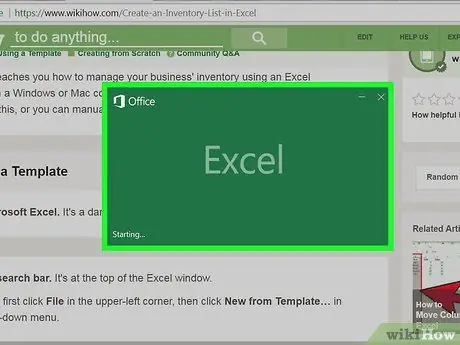
الخطوة 1. افتح برنامج Microsoft Excel
يتميز هذا البرنامج بأيقونة خضراء داكنة بعلامة "X" بيضاء.
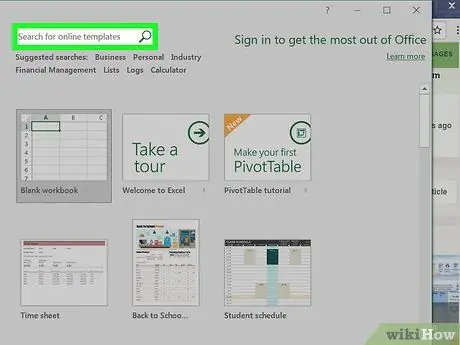
الخطوة 2. انقر فوق شريط البحث
يوجد هذا الشريط أعلى نافذة Excel.
على جهاز كمبيوتر يعمل بنظام Mac ، انقر فوق الزر " ملف "في الزاوية العلوية اليسرى من الشاشة أولاً ، ثم حدد" جديد من القوالب … "من القائمة المنسدلة.
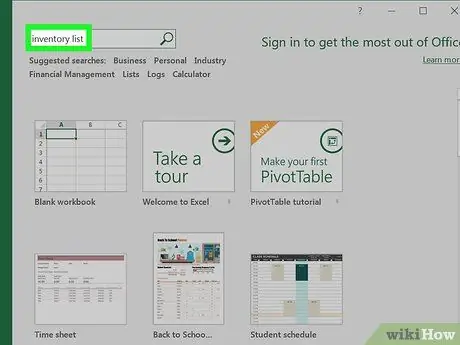
الخطوة 3. حدد موقع قالب قائمة الجرد
اكتب قائمة الجرد في شريط البحث أعلى الصفحة ، ثم اضغط على Enter. سيتم عرض قائمة بقوالب إدارة المخزون.
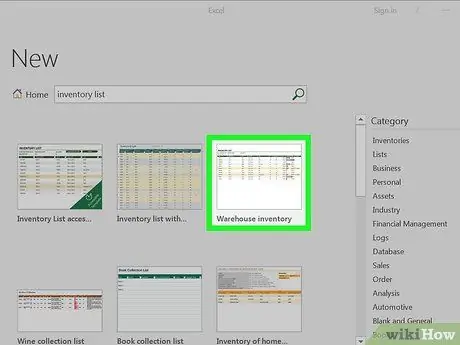
الخطوة 4. اختر نموذجًا
انقر فوق قالب قائمة الجرد الأنسب. سيتم فتح صفحة المعاينة.
يقدم كل قالب قائمة جرد مجموعة متنوعة من الميزات. إذا لم يعجبك الخيار المحدد ، فاضغط على مفتاح Esc للعودة إلى صفحة النموذج
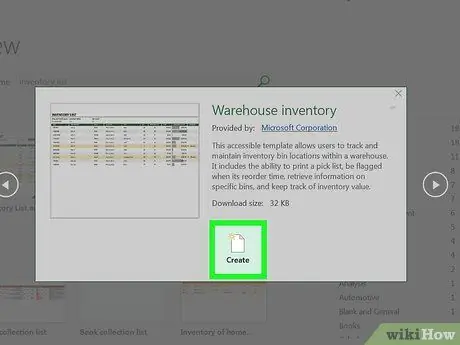
الخطوة 5. انقر فوق إنشاء
إنه على الجانب الأيمن من نافذة معاينة النموذج.
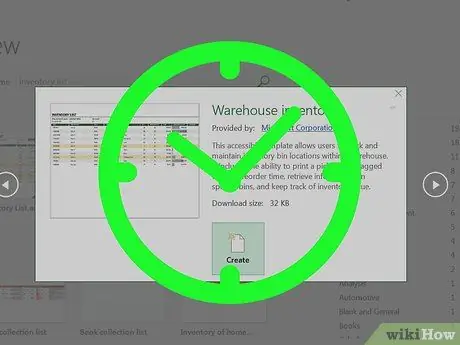
الخطوة 6. انتظر حتى يتم تحميل القالب
تستغرق هذه العملية بضع ثوان. بمجرد فتح النموذج ، يمكنك الانتقال إلى الخطوة التالية.
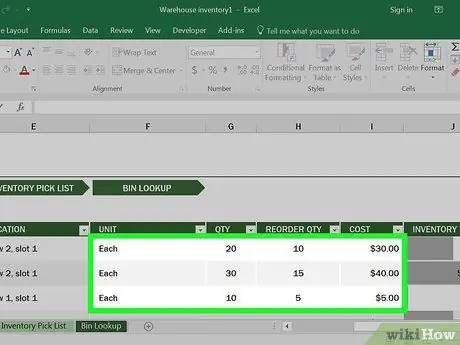
الخطوة 7. أدخل معلومات المخزون
لتغيير المربعات المليئة بالنص ، انقر نقرًا مزدوجًا فوق المربع ، واحذف الرقم أو النص الموجود ، وأدخل معلومات جديدة. بينما تحتوي القوالب المحددة على خيارات مختلفة قليلاً ، تتضمن كل قائمة مخزون عادةً الخيارات التالية:
- ” رقم الشيء ”- رقم مخزون المنتج / البضائع (SKU).
- ” اسم العنصر ”- الاسم أو التسمية الوصفية للمنتج / العنصر.
- ” تكلفة البند ”- سعر منتج / سلعة واحدة.
- ” الرقم في المخزن ”- كمية مخزون المنتج.
- ” صافي القيمة ”- إجمالي سعر السهم الصافي للمنتج.
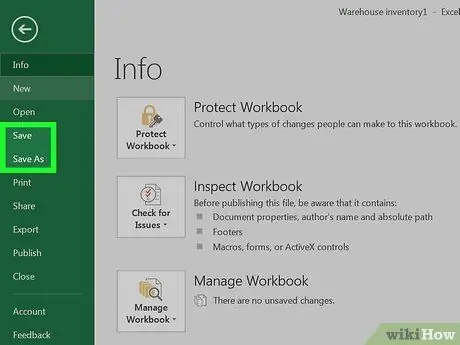
الخطوة 8. احفظ الوظيفة
لحفظه:
- شبابيك - انقر فوق القائمة " ملف "، انقر " حفظ باسم "، نقرتين متتاليتين " هذا الكمبيوتر "، حدد موقع التخزين على الجانب الأيسر من النافذة ، واكتب اسم المستند (على سبيل المثال" قائمة الجرد ") في حقل النص" اسم الملف "، ثم انقر فوق" يحفظ ”.
- ماك - انقر فوق القائمة " ملف "، انقر " حفظ باسم … "، أدخل اسم المستند (على سبيل المثال" قائمة الجرد ") في الحقل" حفظ باسم "، وحدد مكان التخزين بالنقر فوق مربع" المكان "وتحديد المجلد المطلوب ، والنقر على" يحفظ ”.
الطريقة 2 من 2: إنشاء قائمة من سكراتش
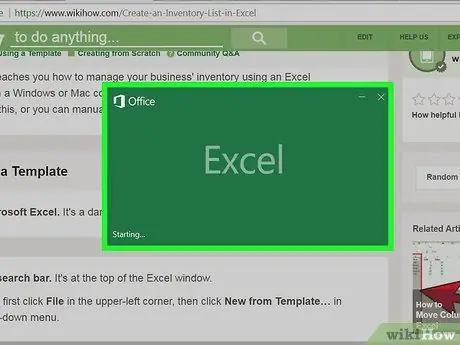
الخطوة 1. افتح برنامج Microsoft Excel
يتميز هذا البرنامج بأيقونة خضراء داكنة بعلامة "X" بيضاء.
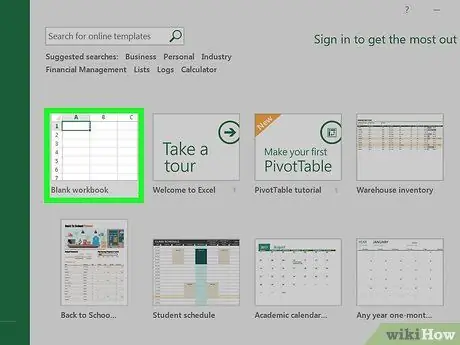
الخطوة 2. انقر فوق مصنف فارغ
يوجد هذا الزر في الزاوية العلوية اليسرى من النافذة.
تخطي هذه الخطوة على جهاز كمبيوتر يعمل بنظام Mac
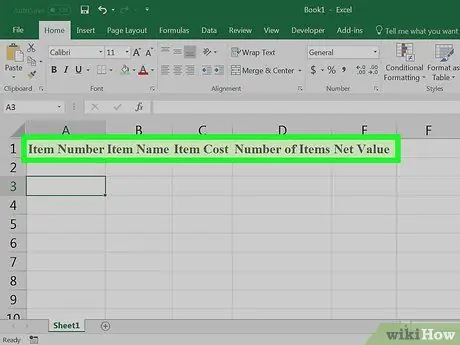
الخطوة 3. قم بإنشاء عنوان لقائمة الجرد
في المربعات التالية ، أدخل هذه العناوين:
- أ 1 - رقم المنتج
- ب 1 - اسم المنتج
- C1 - سعر
- D1 - إجمالي المخزون
- ه 1 - إجمالي سعر السهم
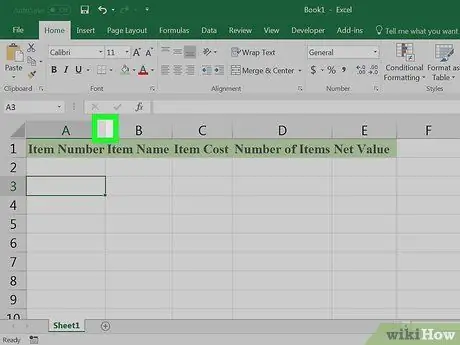
الخطوة 4. ضبط عرض العمود
انقر على المسافة أو الفاصل بين حرفين عمودين (على سبيل المثال " أ" و " ب") أعلى ورقة العمل ، ثم اسحب المؤشر إلى اليمين لتوسيع العمود.
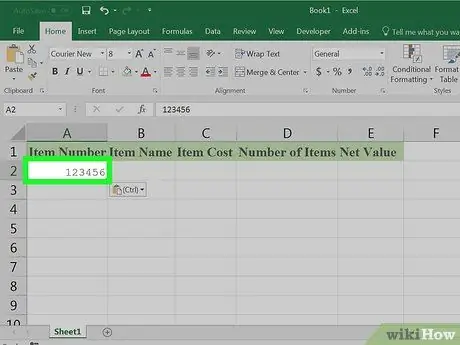
الخطوة 5. أدخل رقم مخزون المنتج
انقر فوق المربع " أ 2"، ثم اكتب رقم الجرد (على سبيل المثال 123456) واضغط على Enter.
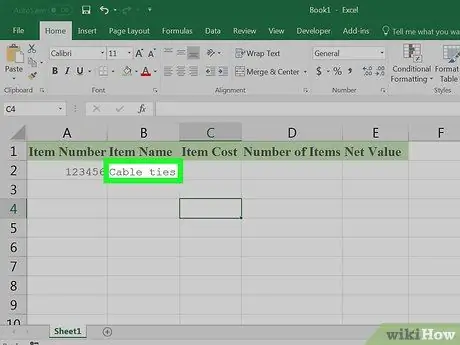
الخطوة 6. أضف اسم العنصر
انقر فوق المربع " B2"، ثم أدخل الاسم الرسمي للعنصر (مثل شذرات السمك).
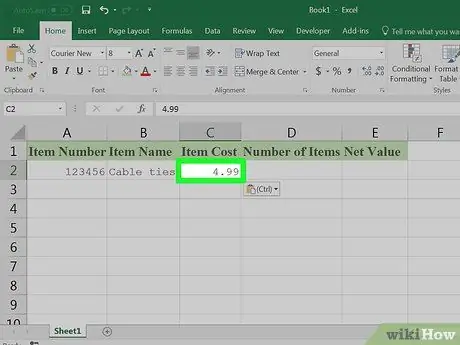
الخطوة 7. تحديد السعر لكل سلعة
انقر فوق المربع " C2"، ثم أدخل سعر منتج واحد (على سبيل المثال 27500).
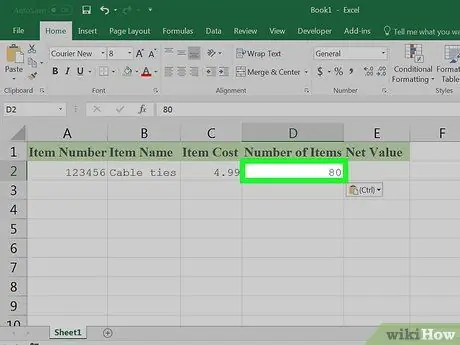
الخطوة 8. قم بإضافة إجمالي مخزون المنتجات المتاحة
انقر فوق المربع " د 2"وأدخل عدد المنتجات الموجودة في المخزون (على سبيل المثال ، إذا كان لديك 80 عبوة من شذرات السمك ، اكتب 80).
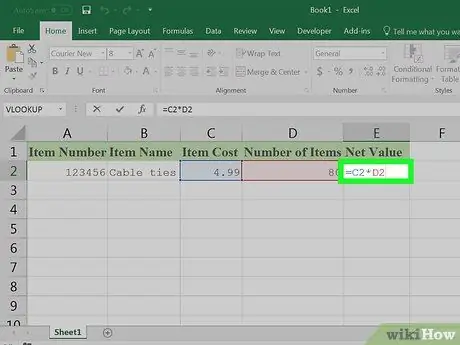
الخطوة 9. أدخل صيغة القيمة الصافية
انقر فوق المربع " ه 2"، ثم اكتب الصيغة
= C2 * D2
في المربع واضغط على مفتاح Enter. يمكنك أن ترى على الفور سعر السهم الإجمالي في المربع.
يمكنك تكرار هذه الصيغة العامة لكل مربع في عمود "إجمالي سعر السهم". تأكد من تغيير الإدخال " C2" و " د 2"بالحرف ورقم المربع المناسب (على سبيل المثال ، إذا كنت تريد مضاعفة القيم في المربع" ج 10" و " D10"، استخدم الحرف ورقم المربع بدلاً من" C2" و " د 2 ”).
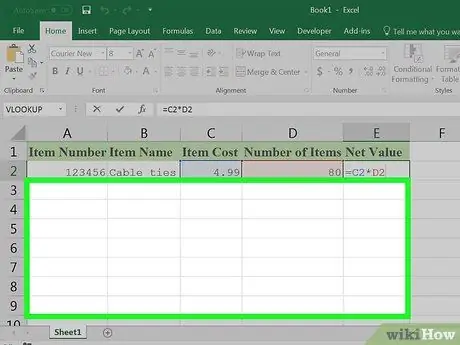
الخطوة 10. أضف إدخالات أخرى إلى قائمة الجرد
كرر العملية المذكورة أعلاه لكل إدخال مخزون. استخدم سطرًا واحدًا لكل منتج حتى تكتمل قائمتك.
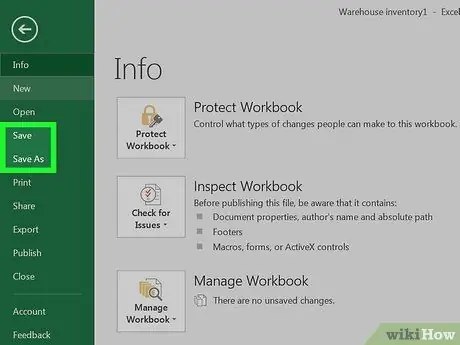
الخطوة 11. احفظ الوظيفة
لحفظه:
- شبابيك - انقر فوق القائمة " ملف "، انقر " حفظ باسم "، نقرتين متتاليتين " هذا الكمبيوتر "، حدد موقع التخزين على الجانب الأيسر من النافذة ، واكتب اسم المستند (على سبيل المثال" قائمة الجرد ") في حقل النص" اسم الملف "، ثم انقر فوق" يحفظ ”.
- ماك - انقر فوق القائمة " ملف "، انقر " حفظ باسم … "، أدخل اسم المستند (على سبيل المثال" قائمة الجرد ") في الحقل" حفظ باسم "، وحدد مكان التخزين بالنقر فوق مربع" المكان "وتحديد المجلد المطلوب ، والنقر على" يحفظ ”.






